FIX: SIMS 2 kaatuu Windows 10: ssä
Sims 2 on jatko tietokonepelille, joka on eniten myyty. Se julkaistiin vuonna 2004 Microsoft Windowsille, ja sitä voidaan toistaa myös mobiilialustoilla.
Vain kymmenessä päivässä peli myi miljoona kappaletta ja rikkoi ennätystä pelimarkkinoilla. Vuonna 2008 sarjasta oli myyty mahtava 100 miljoonaa kappaletta, joten tämä on suosituin peli.
Jokainen, joka on soittanut, tietää, kuinka riippuvuutta se voi saada. Mutta on aikoja, jolloin sinulla on ongelmia, jotka estävät sinua nauttimasta pelistä, kuten silloin, kun ne kaatuvat tai eivät käynnistä tai jäädytä kokonaan.
Tässä artikkelissa kerrotaan, mitä voit tehdä, kun koet Sims 2: n kaatumisia Windows 10: ssä.
Yksi syy tähän on se, että pelit, jotka toimivat aikaisemmissa käyttöjärjestelmissä, saattavat tai eivät toimi Windows 10: ssä yhteensopivuusongelmien vuoksi. Se voi kuitenkin tapahtua myös tiedostojen tai ohjaimen vioittumisen vuoksi tai kun et ole päivittänyt ohjaimia tai näytönohjainta.
Huomautus: Jos toistat levyä, nämä pelit käyttävät Safediscia, jota ei tueta Windows 10. Tarkista, voitko ladata ja toistaa pelejä digitaalisia versioita.
Kuinka korjata Sims 2 kaatuu Windows 10: ssä
- Käynnistä tietokone tai laite uudelleen / käynnistä tietokone normaalitilaan
- Tarkista laitteesi Windows-ohjelmisto- ja ohjainpäivitykset
- Tarkista pelin järjestelmän vaatimukset
- Kirjaudu sisään eri käyttäjänä
- Korjaa tai asenna peli uudelleen
- Nollaa peli
- Asenna ohjaimet uudelleen
- Suorita DISM-työkalu
- Korjaa vaurioituneet tiedostot System File Checkerilla
- Poista Store-välimuisti
- Suorita järjestelmän palautus
Ratkaisu 1: Käynnistä tietokone tai laite uudelleen
Joskus Sims 2 kaatuu Windows 10: ssä, se voi johtua väliaikaisesta ongelmasta, joka voidaan korjata käynnistämällä tietokone tai laite uudelleen. Tämä palauttaa muistissa olevan toiminnon, joka voi aiheuttaa pelin kaatumisen.
Varmista, että mitään ei ole auki tai tallennettu ennen kuin jatkat, koska tämä sulkeutuu automaattisesti avoinna olevat sovellukset. Voit tehdä tämän napsauttamalla Käynnistä> Virta> Käynnistä uudelleen. Kun tietokone käynnistyy uudelleen, kirjaudu takaisin sisään ja katso, toimiiko peli.
Ratkaisu 2: Tarkista Windows-päivitykset
- Valitse Käynnistä
- Valitse Asetukset
- Valitse Päivitä ja suojaus

- Valitse Windows Update

- Valitse Tarkista päivitykset ja Windows päivittää ajurit

Ratkaisu 3: Tarkista, että tietokoneesi täyttää pelin järjestelmävaatimukset
Joissakin peleissä on erityiset vähimmäisvaatimukset Windows 10: lle, jotta niitä voidaan toistaa saumattomasti. Tarkista, että tietokone tai laite voi ajaa peliä ilman ongelmia.
- LUE myös: Miten saada vauva tyttöjä The Sims 4: Vanhemmuus DLC
Ratkaisu 4: Kirjaudu sisään eri käyttäjänä
Joskus Sims 2 kaatuu Windows 10: ssä, se voi johtua tietokoneen tai laitteen virheellisistä profiilitiedoista.
- Valitse Käynnistä

- Napsauta tilisi nimeä vasemmassa yläkulmassa ja valitse Kirjaudu ulos

- Valitse Vaihda tili
- Kirjaudu sisään toiseen tiliin ja käynnistä peli uudelleen nähdäksesi, toimiiko se
Ratkaisu 5: Korjaa tai asenna peli uudelleen
Pelitiedostot voivat vioittua tai muuttaa, jos tietokoneessa on haittaohjelmia, tai siinä on pelin muokkaus. Tämä ratkaisu poistaa ja korvaa pelin suorittavat tiedostot. Jotkin pelit korjaavat jopa alkuperäiset tiedostot ilman, että sinun tarvitsee poistaa kokonaan peliä.
Pelin asentaminen uudelleen Microsoft Storesta
- Valitse Käynnistä
- Valitse Kaikki sovellukset

- Etsi peli sovellusluettelosta
- Napsauta hiiren kakkospainikkeella peliä ja valitse Poista
- Poista asennus noudattamalla ohjeita
- Asenna peli uudelleen avaamalla Store- sovellus ja valitsemalla profiilipainike

- Valitse Oma kirjasto
- Etsi peli ja napsauta Lataa
Asenna uudelleen toisesta sijainnista
- Valitse Käynnistä
- Valitse Asetukset
- Kirjoita Ohjelmat ja ominaisuudet ja valitse se hakutuloksista

- Etsi peli käytettävissä olevien ohjelmien ja sovellusten luettelosta
- Jos se tukee korjausta, korjaustoiminto näkyy vaihtoehtona peleihin. Valitse se päästäksesi pelin korjausprosessiin. Jotkin pelit tukevat korjausta Uninstall / Change -asetusten avulla.
- Valitse Poista tai poista ja poista peli noudattamalla ohjeita
- Aseta pelin asentamiseen käytetty media ja noudata ohjeita
Ratkaisu 6: Nollaa peli
Tämä auttaa palauttamaan vioittuneet peliasennustiedostot.
- Valitse Käynnistä
- Valitse Asetukset
- Valitse Järjestelmä

- Valitse Sovellukset ja ominaisuudet

- Etsi peli ja napsauta Lisäasetukset
- Napsauta Nollaa
- Käynnistä tietokone uudelleen tekemällä muutokset
LUE myös: The Sims 5 julkaisupäivä ja ominaisuudet: Tässä huhut viittaavat
Ratkaisu 7: Asenna ohjain uudelleen
Ajuritiedostot on poistettava, ennen kuin päivität uudemmille ajureille tai poistat vanhemman näytönohjaimen ja vaihdat uuden.
- Napsauta hiiren kakkospainikkeella Käynnistä
- Valitse Ohjauspaneeli

- Siirry ohjelmiin

- Valitse Poista ohjelma

- Napsauta hiiren kakkospainikkeella käyttämääsi näytönohjainohjainta ja valitse Poista
- Vahvista, että haluat jatkaa asennuksen poistamista
- Näyttöön tulee kehote, jossa kysytään, haluatko poistaa kaikki tallennetut profiilit. Kun napsautat Kyllä, kaikki ohjelmistot ja tallennetut profiilit poistetaan. Napsauttamalla Ei-painiketta poistetaan sen ohjelmisto, mutta profiilitiedostot tallennetaan kiintolevylle.
- Kun ohjaintiedostot on poistettu, käynnistä tietokone uudelleen käynnistämällä asennus uudelleen
- Käynnistä tietokone ja asenna näytönohjaimen ajuri uudelleen
Voit myös alentaa grafiikkaohjaimia ja nähdä, auttaako se, kun Sims 2 kaatuu Windows 10: ssä.
Päivitä ajurit automaattisesti
Ajurien lataaminen ja päivittäminen manuaalisesti voi vahingoittaa järjestelmää valitsemalla ja asentamalla väärät versiot. Jotta estäisimme tämän alusta alkaen, suosittelemme, että teemme sen automaattisesti käyttämällä Tweakbitin ohjainpäivitystyökalua .
Tämä työkalu on Microsoftin ja Norton Antivirusin hyväksymä ja auttaa sinua olemaan vahingoittamatta tietokonettasi lataamalla ja asentamalla vääriä ajuriversioita. Usean testin jälkeen tiimimme päätti, että tämä on paras automatisoitu ratkaisu. Alla on lyhyt opas, miten se tehdään.
- Lataa ja asenna TweakBit Driver Updater

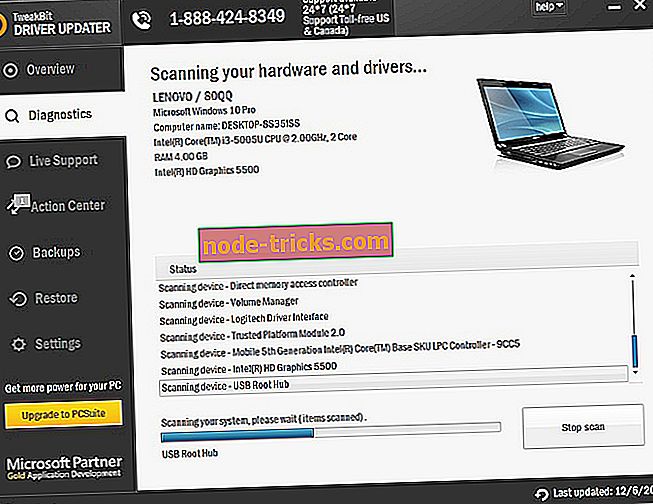
- Skannauksen päätyttyä saat raportin kaikista tietokoneessa olevista ongelmanohjaimista. Tarkista lista ja katso, haluatko päivittää jokaisen ohjaimen erikseen tai kaikki kerralla. Voit päivittää yhden ohjaimen kerrallaan napsauttamalla ohjaimen nimen vieressä olevaa Päivitä ohjain -linkkiä. Tai napsauta "Päivitä kaikki" -painiketta alhaalla asentaaksesi kaikki suositellut päivitykset automaattisesti.
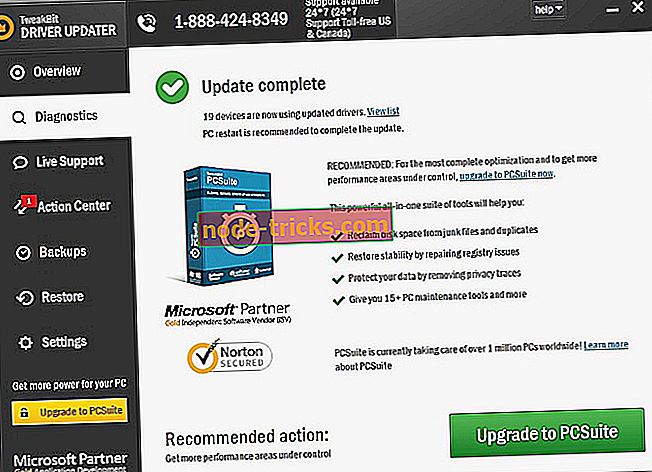
Huomautus: Jotkin ohjaimet on asennettava useaan vaiheeseen, joten sinun on painettava Päivitä-painiketta useita kertoja, kunnes kaikki sen osat on asennettu.
Vastuuvapauslauseke : jotkin tämän työkalun toiminnot eivät ole ilmaisia.
- MYÖS LUE: The Sims 4 ei päivitä [FIX]
Ratkaisu 8: Suorita DISM-työkalu
Käyttöönotto-kuvien huolto- ja hallintatyökalu auttaa korjaamaan Windows-korruptiovirheet, kun Windows-päivitykset ja Service Pack -päivitykset eivät asenneta korruptiovirheiden vuoksi, kuten jos sinulla on vahingoittunut järjestelmätiedosto.
- Valitse Käynnistä
- Kirjoita hakukenttään CMD
- Valitse hakutulosten luettelosta Komentorivi

- Kirjoita Dism / Online / Cleanup-Image / ScanHealth, jos haluat etsiä puuttuvia osia
- Kirjoita Dism / Online / Cleanup-Image / CheckHealth, jos haluat tarkistaa puuttuvat tai rikkoutuneet tiedostot
- Tyyppi Dism / Online / Cleanup-Image / RestoreHealth skannata ja korjata kaikki Windows 10 -työpöydän syyt ovat hitaita ladata ongelmaa
- Paina Enter
Kun korjaus on valmis, käynnistä tietokone uudelleen ja tarkista, jatkuuko ongelma, minkä jälkeen voit suorittaa SFC-skannauksen seuraavassa ratkaisussa kuvatulla tavalla.
Huomautus: DISM-työkalu kestää yleensä 15 minuuttia, mutta joskus se voi kestää kauemmin. Älä peruuta, kun se on käynnissä.
Ratkaisu 9: Korjaa vaurioituneet tiedostot System File Checkerilla
Tämä tarkistaa tai skannaa kaikki suojatut järjestelmätiedostot ja korvaa sitten virheelliset versiot aitojen, oikean Microsoft-versioiden kanssa.
Näin voit tehdä tämän:
- Valitse Käynnistä
- Siirry hakukenttään ja kirjoita CMD
- Napsauta hiiren kakkospainikkeella Komentorivi ja valitse Suorita järjestelmänvalvojana

- Kirjoita sfc / scannow

- Paina Enter
- Käynnistä tietokone uudelleen ja yritä asentaa päivitykset uudelleen.
Ratkaisu 10: Poista Windows Storen välimuisti
- Napsauta hiiren kakkospainikkeella Käynnistä
- Valitse Suorita

- Kirjoita wsreset.exe ja paina Enter

- Käynnistä tietokone uudelleen ja tarkista, voitko avata
MYÖS LUE: The Sims 4 ei tallenna [FIX]
Ratkaisu 11: Suorita järjestelmän palautus
- Valitse Käynnistä
- Siirry hakukenttään ja kirjoita System Restore
- Napsauta Luo palautuspiste hakutulossivulla

- Anna järjestelmänvalvojan tilin salasana tai anna käyttöoikeudet, jos sinua pyydetään
- Valitse Järjestelmän palauttaminen -valintaikkunassa Järjestelmän palauttaminen ja valitse sitten toinen palautuspiste
- Valitse Seuraava
- Napsauta palautuspistettä, joka on luotu ennen ongelman koettelemista
- Valitse Seuraava
- Valitse Valmis
Voit palata palautuspisteeseen seuraavasti:
- Napsauta hiiren kakkospainikkeella Käynnistä
- Valitse Ohjauspaneeli

- Kirjoita ohjauspaneelin hakukenttään Recovery
- Valitse Palautus

- Valitse Avaa järjestelmän palauttaminen

- Valitse Seuraava
- Valitse ongelmaohjelmaan / sovellukseen, ohjaimeen tai päivitykseen liittyvä palautuspiste
- Valitse Seuraava
- Valitse Valmis
Onko jokin näistä kolmestatoista ratkaisusta auttanut korjaamaan Sims 2 -pelien kaatumisen Windows 10: ssä? Kerro meille jättämällä kommentti alla olevaan osaan.


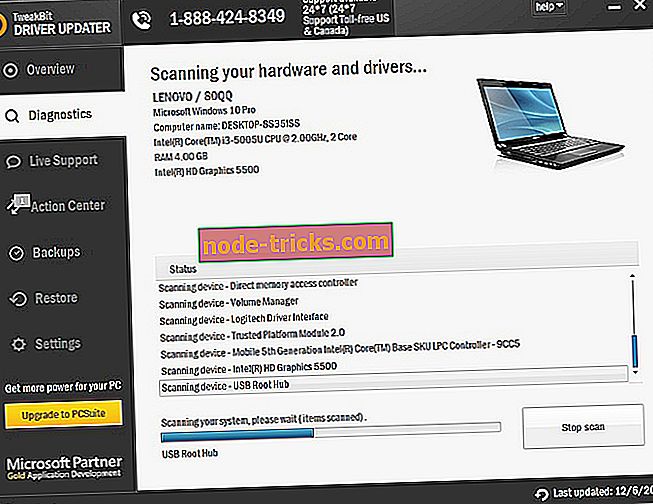
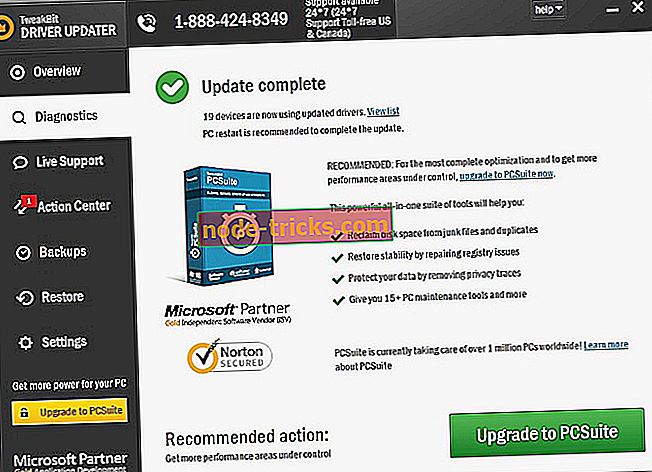

![Rising Storm 2: Vietnam kaatuu [FIX]](https://node-tricks.com/img/fix/825/rising-storm-2-vietnam-crashes.jpg)





![PLAYERUNKNOWN'S BATTLEGROUND: Isäntä sulki yhteyden [FIX]](https://node-tricks.com/img/fix/493/playerunknown-s-battleground.png)